CorelDRAW 2018如何设置调整字间距大小?
来源:网络收集 点击: 时间:2025-05-16【导读】:
CorelDRAW 2018是目前使用者比较多的排版设计软件,里面的文字排版功能特别的强大,可以快速调整字间距、行间距的大小,那具体如何操作的呢?工具/原料moreCorelDRAW 2018方法/步骤1/7分步阅读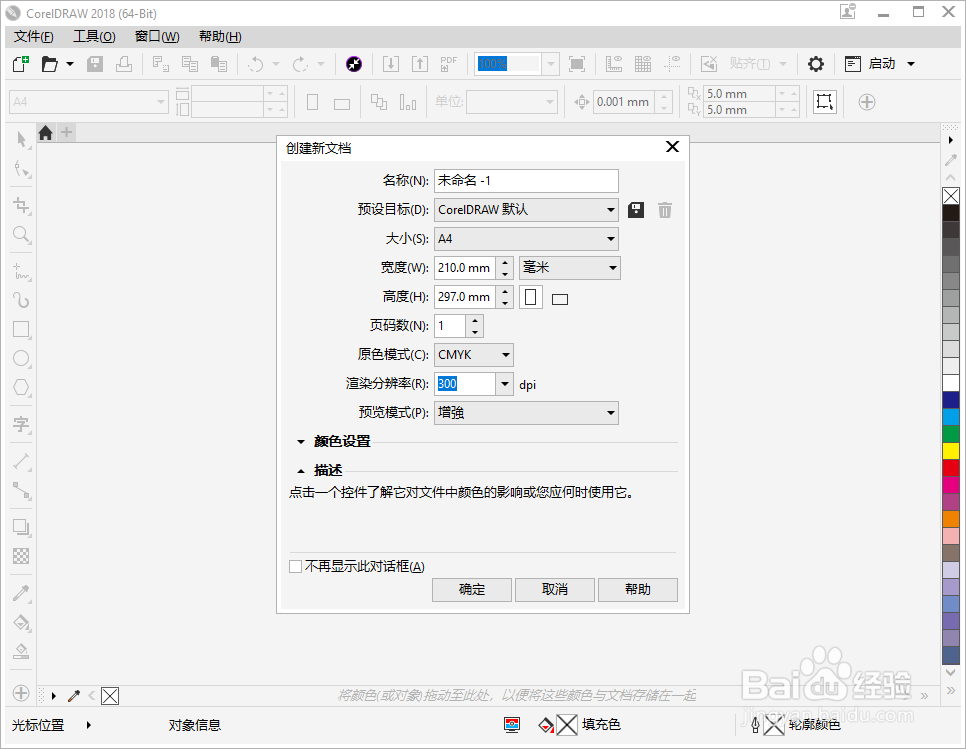 2/7
2/7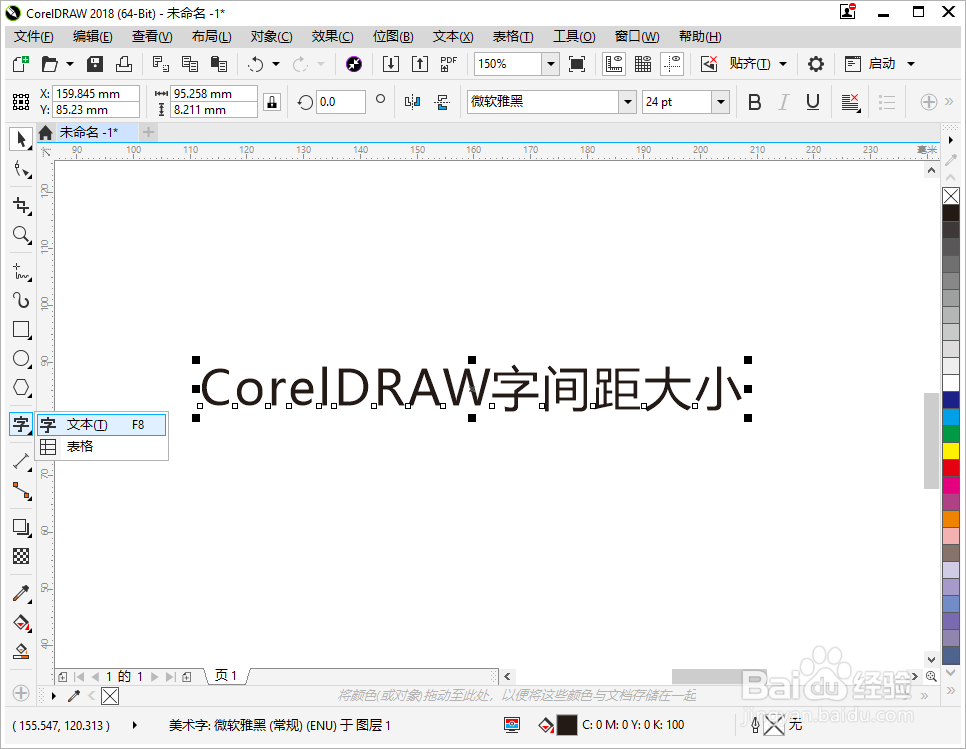 3/7
3/7 4/7
4/7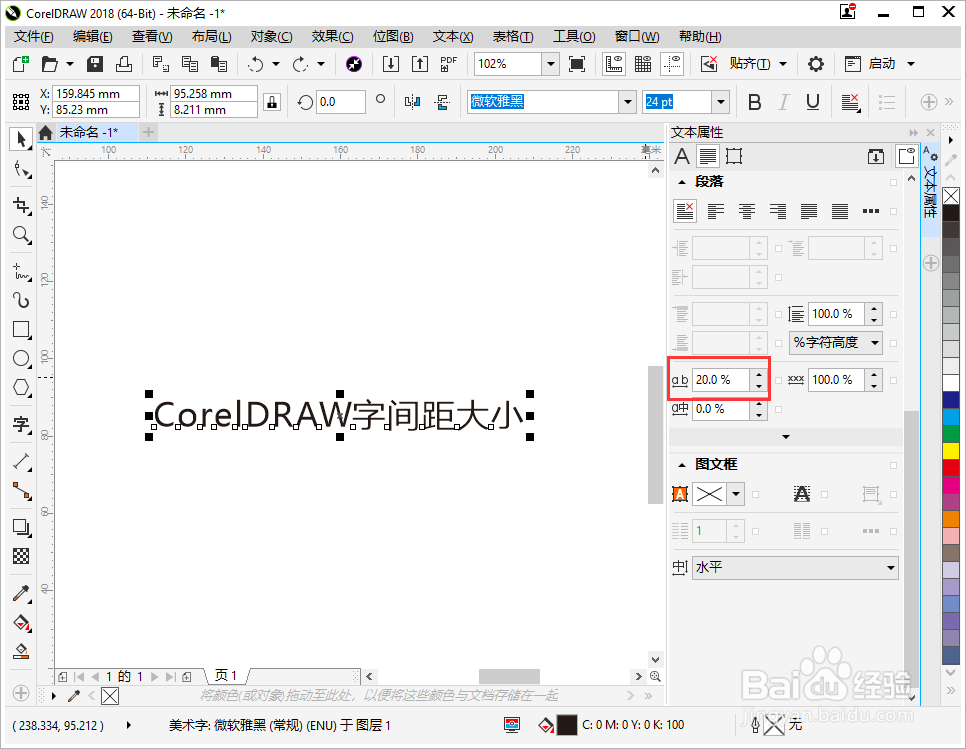 5/7
5/7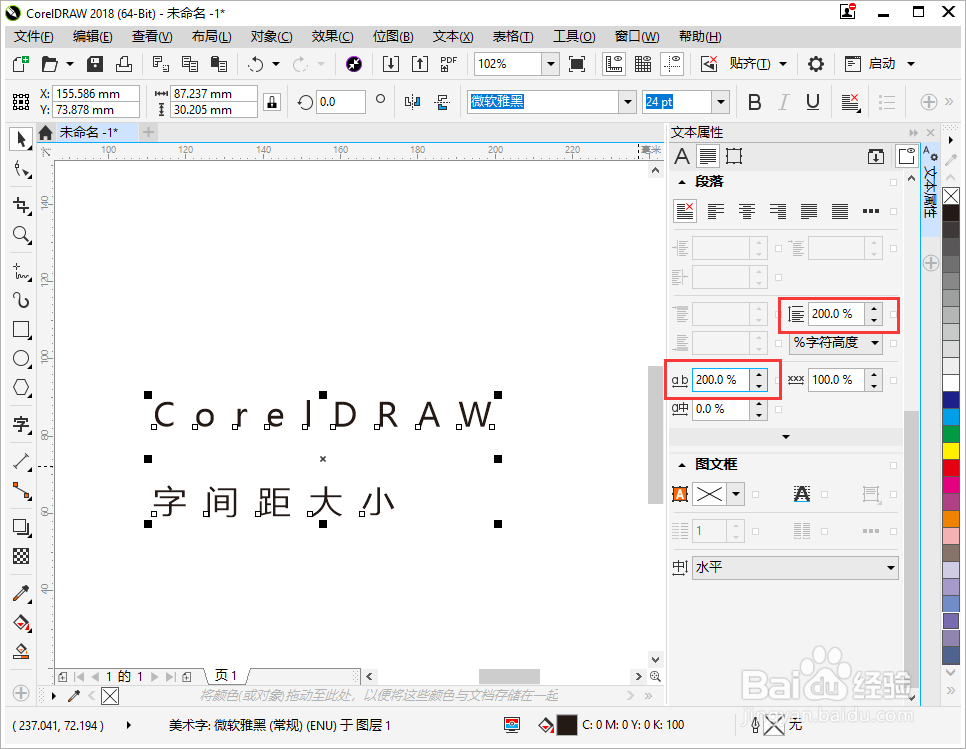 6/7
6/7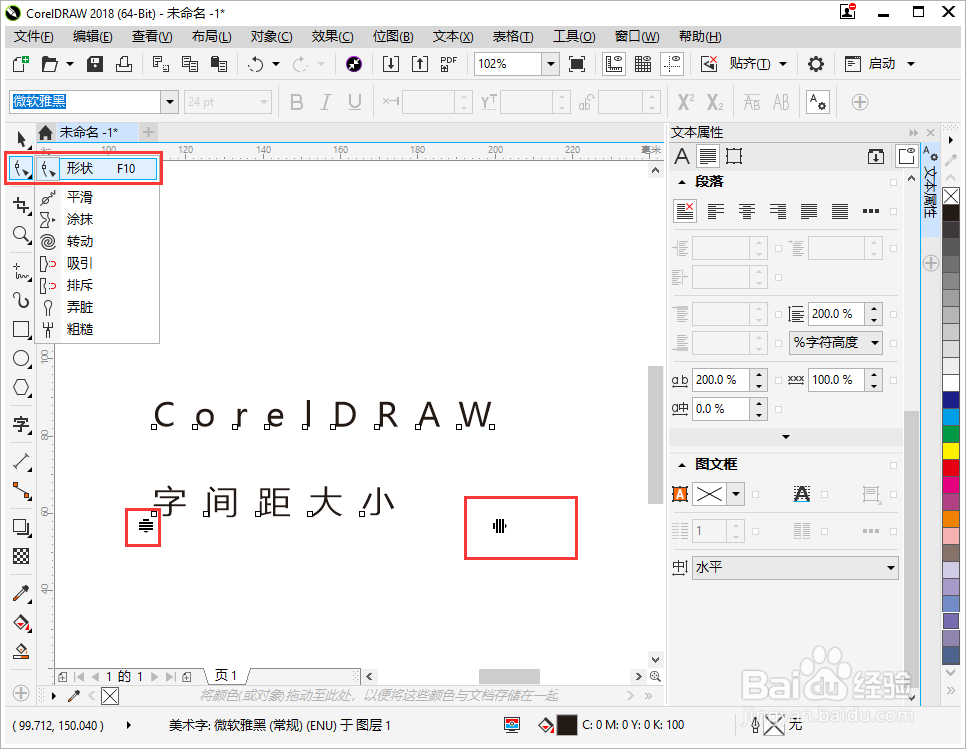 7/7
7/7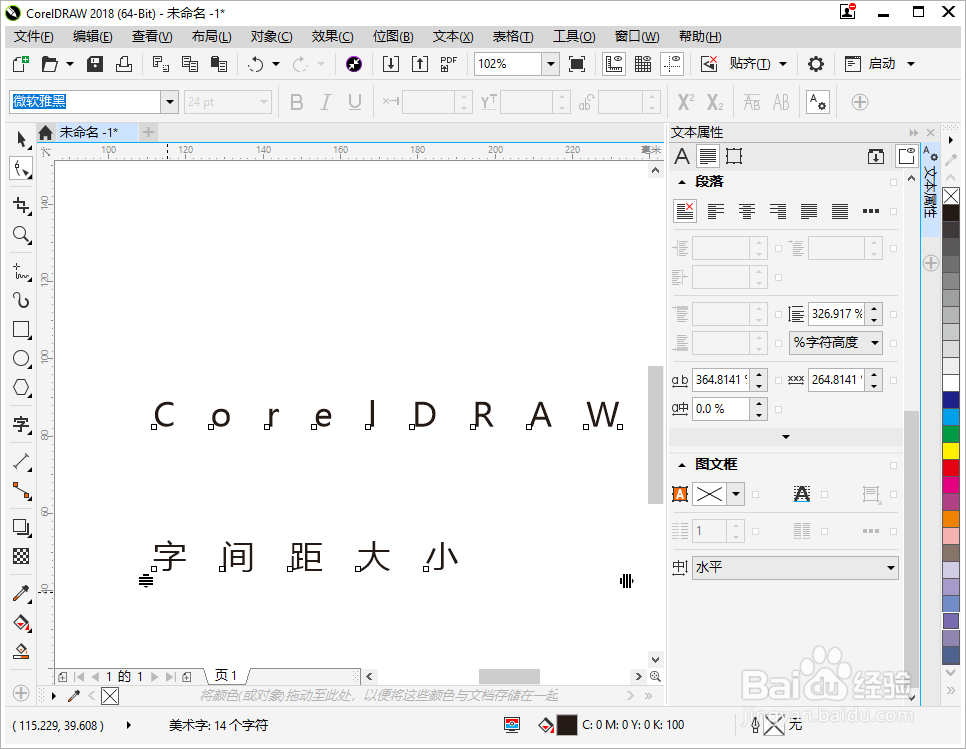 注意事项
注意事项
启动CDR软件并新建一个文档,文档参数保持默认直接点击【确定】就好。
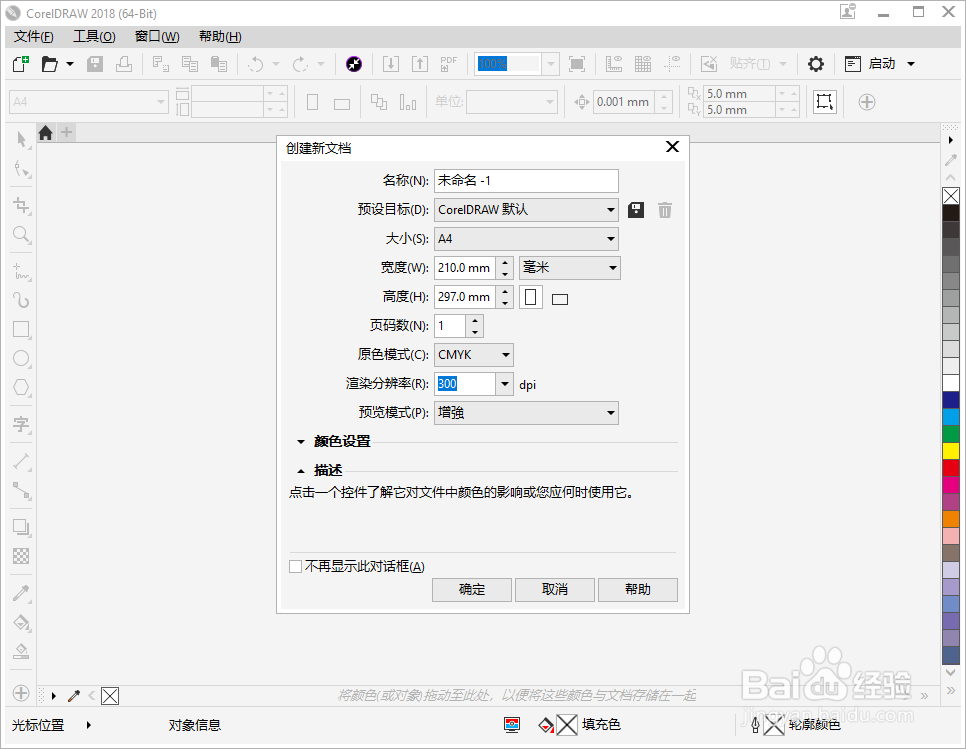 2/7
2/7在左侧【工具栏】中点击【文本工具】,然后鼠标点击一下画布空白处输入【文字内容】。
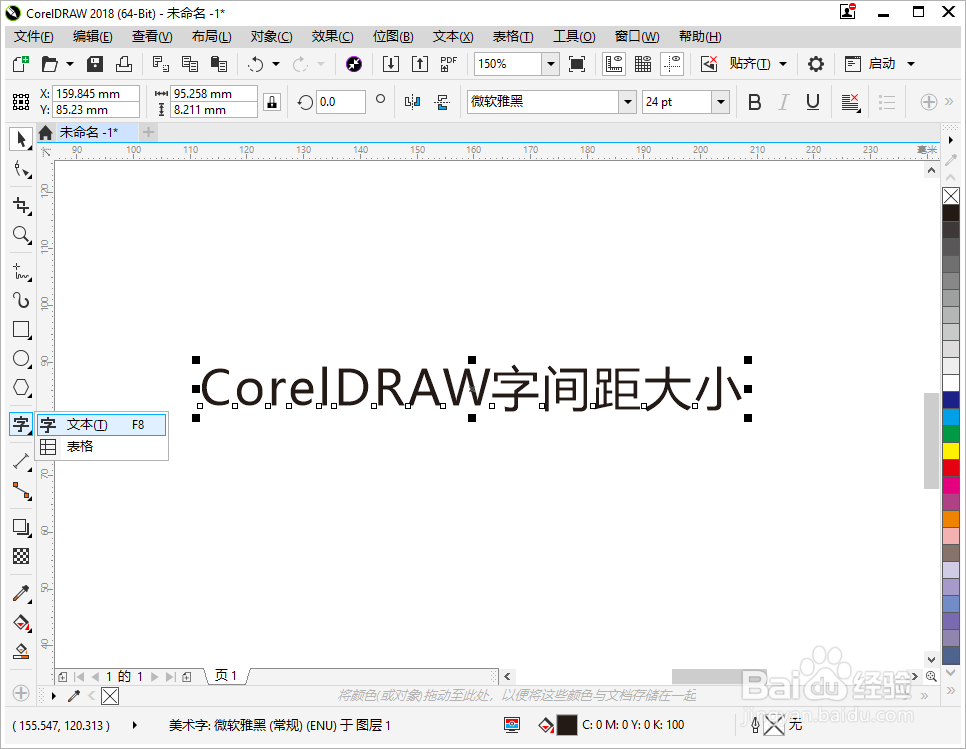 3/7
3/7点击顶部的【文本】-【文本属性】调出【文本属性栏】。(或直接按快捷键CTRL+T)
 4/7
4/7打开后可以看到文字的默认字间距是【20%】,我们把这个参数变大一些。
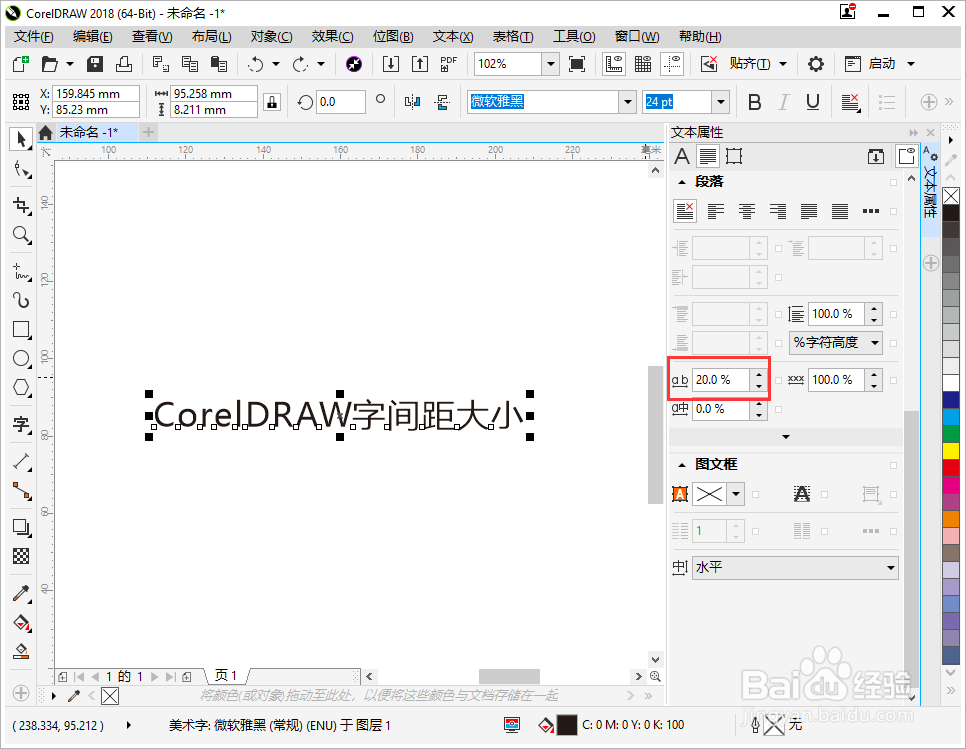 5/7
5/7把字间距参数设置为【200%】,可以看到字间距拉大了很多。我们还可以把行间距也调整到【200%】,这样可以看到行间距也拉大了。
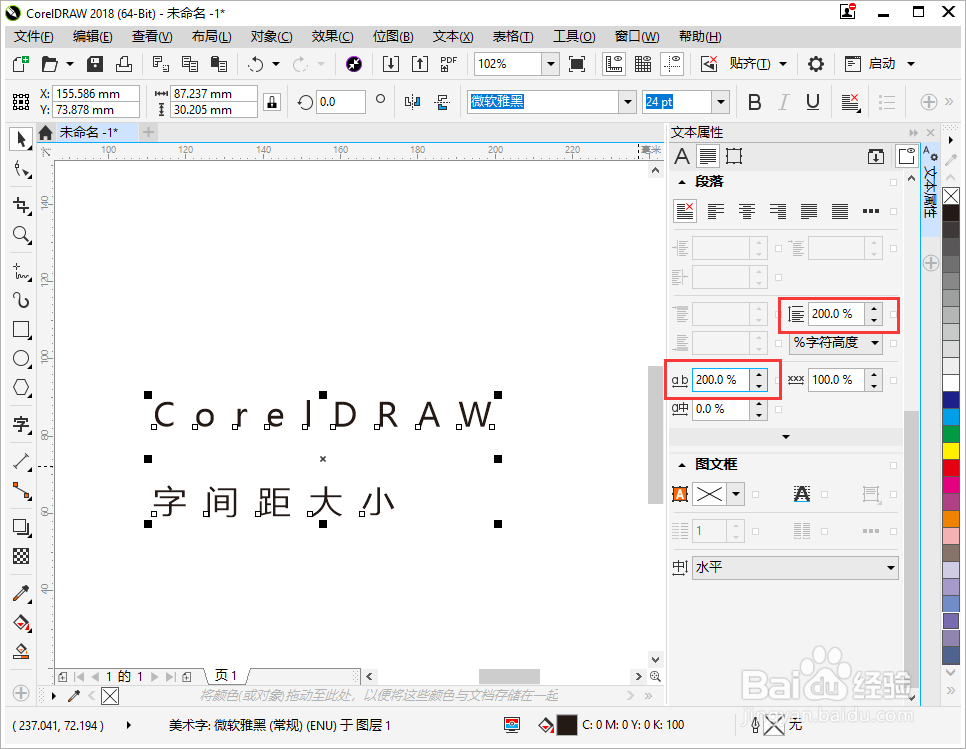 6/7
6/7还有一种快捷的方法,就是选择左侧工具栏中的【形状工具】,可以看到文字读了两个方向的小图标。向右拉动最右侧的【图标】,也可以拉大字间距;向下拉动左侧的【图标】也可以拉大行间距。
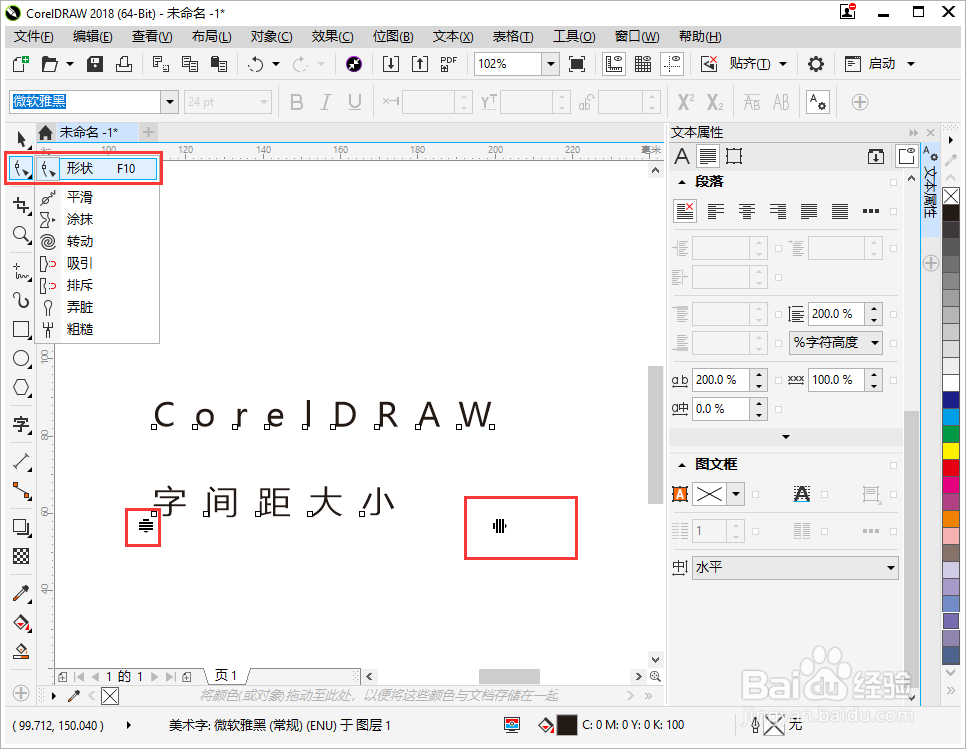 7/7
7/7可以看到拉大行间距和字间距后,右侧【文本属性】中的数值也是对应变化的噢。好了,同学们学会了吗?
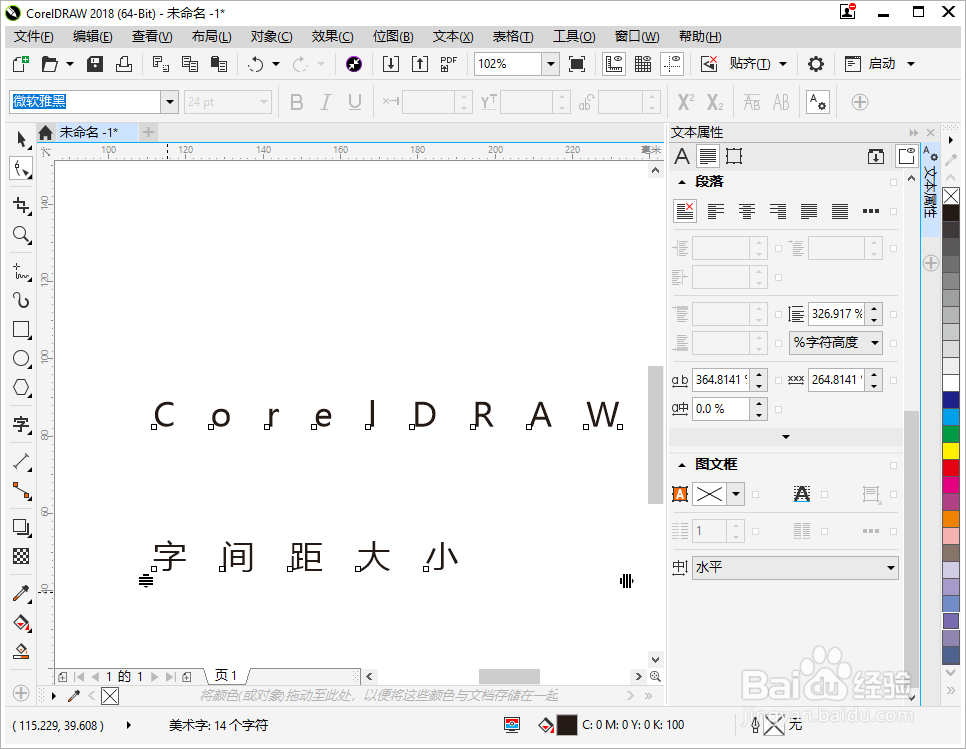 注意事项
注意事项CorelDRAW 2018
版权声明:
1、本文系转载,版权归原作者所有,旨在传递信息,不代表看本站的观点和立场。
2、本站仅提供信息发布平台,不承担相关法律责任。
3、若侵犯您的版权或隐私,请联系本站管理员删除。
4、文章链接:http://www.1haoku.cn/art_1250678.html
上一篇:铸造工艺流程是怎么样?
下一篇:窗户塑料味刺鼻怎么办
 订阅
订阅